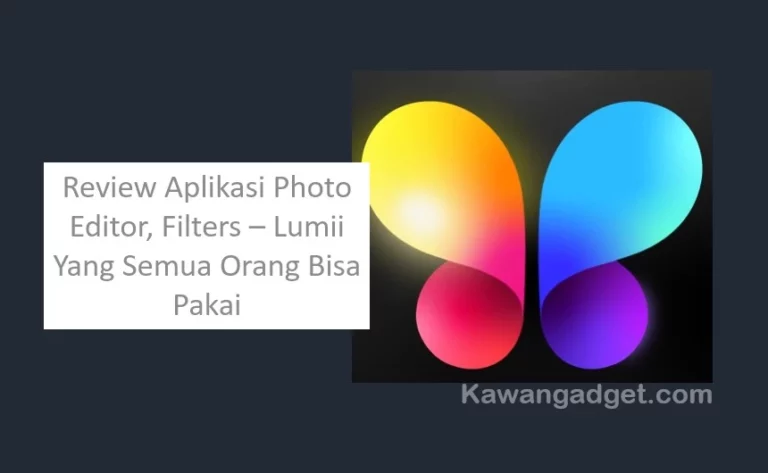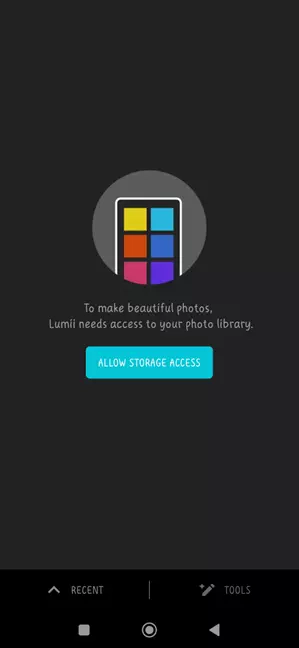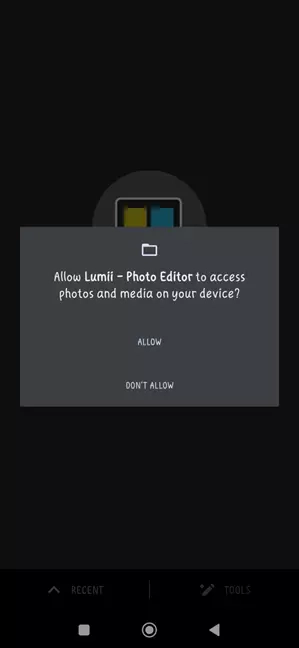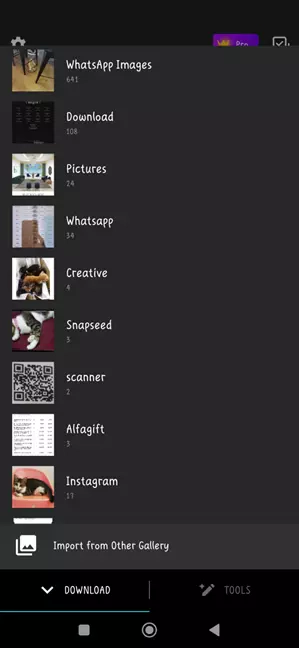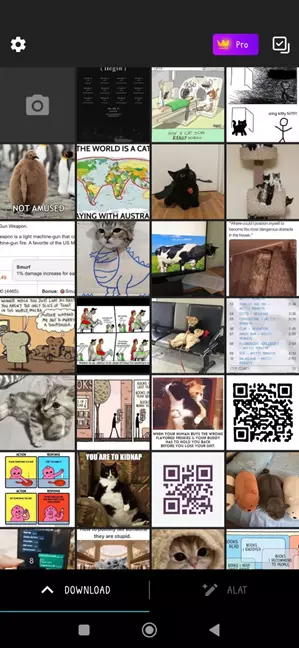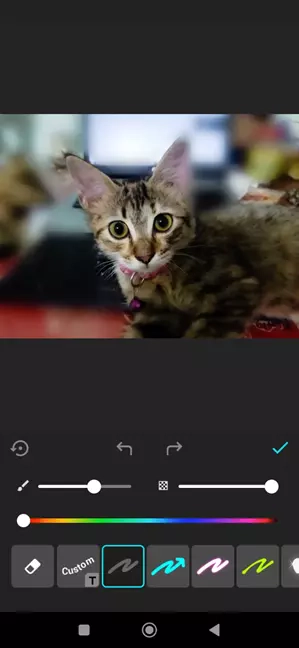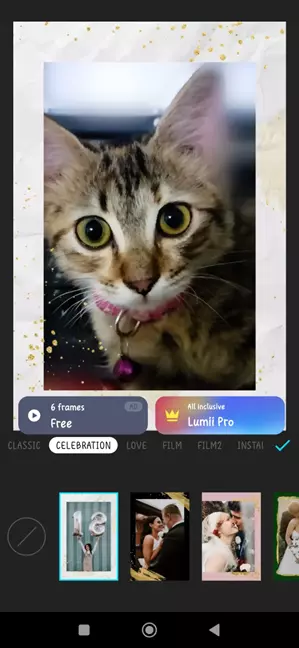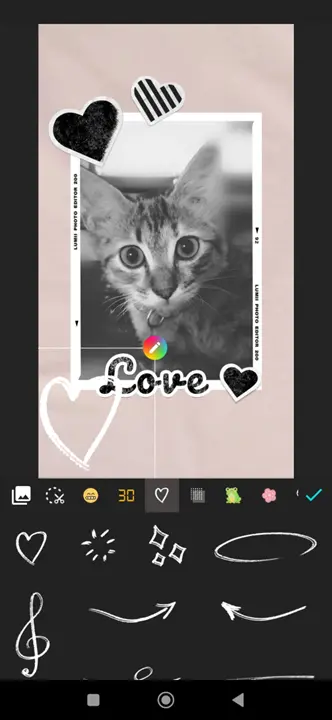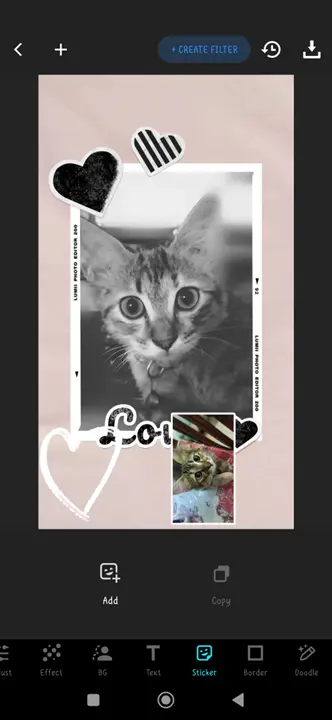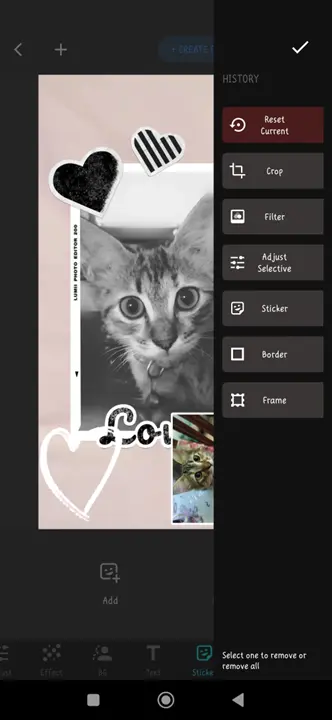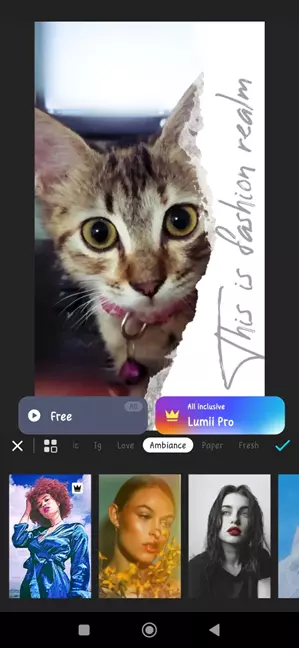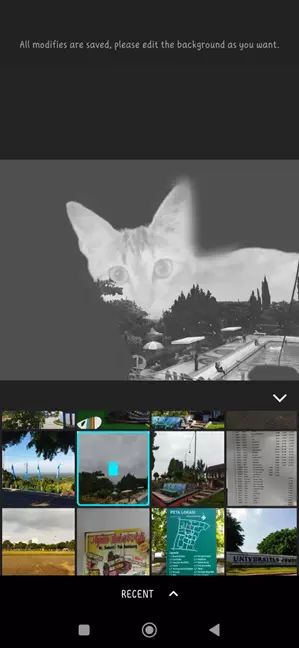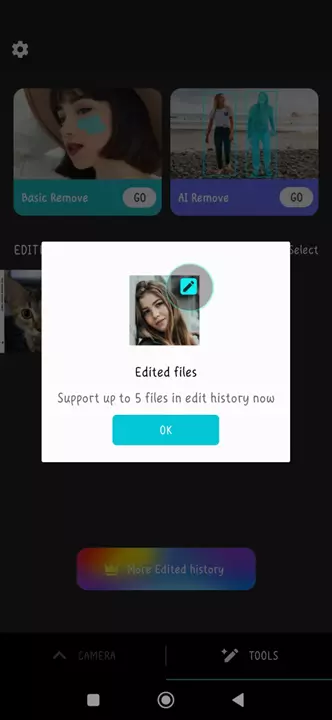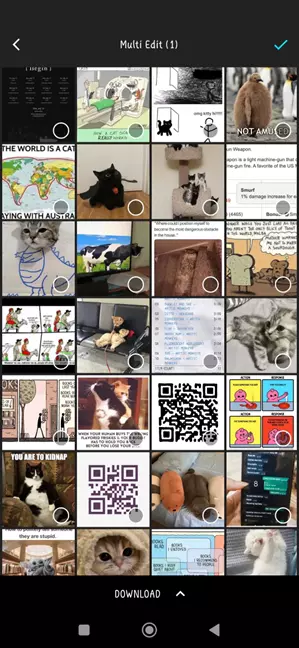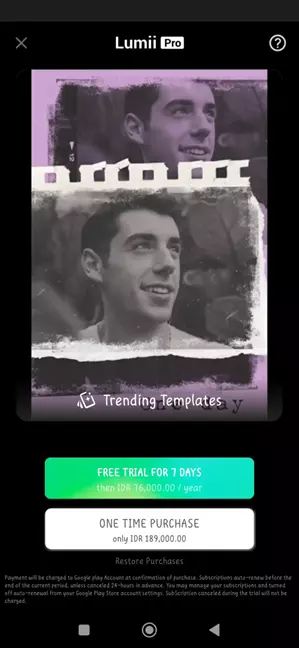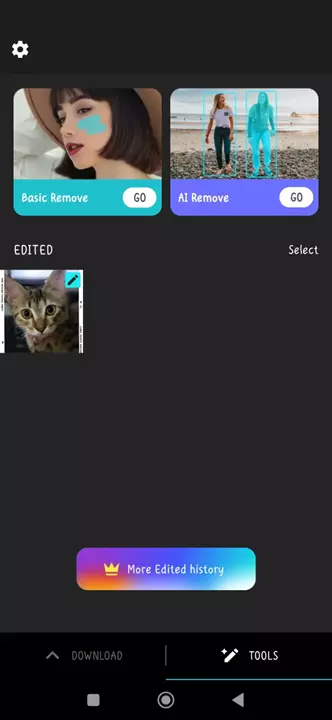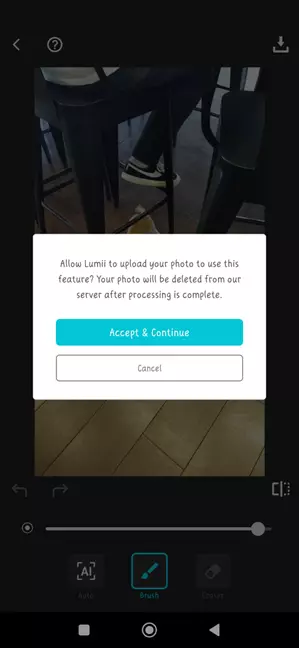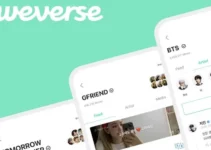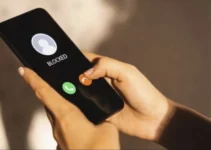Kali ini, kita akan membahas salah satu aplikasi pengolah gambar yang bisa di unduh secara gratis di Google Play Store. Lumii, adalah aplikasi yang di rilis oleh perusahaan yang juga merilis aplikasi video editor, InShot. Saat ini ada ratusan aplikasi untuk mengolah gambar. Mulai dari fitur yang biasa-biasa saja hingga berbagai filter yang membuat foto Anda jadi lebih spesial.
Sebelum Anda mengunduh berbagai aplikasi dan memenuhi penyimpanan ponsel, Anda bisa membaca review aplikasi photo editor, filters – Lumii yang akan kami bahas. Dengan ukurannya yang cukup ringan, hanya 15MB, Lumii bisa jadi pilihan apapun jenis ponsel Anda
Review Aplikasi Photo Editor, Filters – Lumii
Ketika pertama kali membuka aplikasi ini, Lumii akan meminta akses atas seluruh foto yang ada di galeri ponsel. Hal ini penting agar Anda bisa menyimpan foto yang sudah selesai di edit. Klik Allow untuk mulai menggunakan Lumii.
Setelah memberi akses, Lumii secara otomatis akan membuka folder gambar terakhir. Anda bisa segera memilih salah satu foto untuk segera diolah atau berpindah ke folder lain seperti download, kamera, ataupun dari WhatsApp.
Perlu diingat bahwa Lumii hanya memiliki akses ke folder yang ada di dalam ponsel. Aplikasi ini tidak menyediakan fitur koneksi ke Google Drive atau penyimpanan awan lainnya. Jadi pastikan gambar yang diinginkan sudah ada di dalam ponsel Anda.
Anda tidak ada foto untuk diedit atau ingin mengambil foto baru untuk di unggah ke sosial media? Bukan masalah bagi Lumii. Ketuk gambar kamera yang ada di pojok kiri atas untuk mulai mengambil gambar.
Setelah memilih foto, Anda bisa segera menggunakan berbagai fitur yang ada di Lumii. Berbeda dengan aplikasi sejenis, Lumii memberikan banyak filter gratis. Anda bisa mengganti atau menambahkan warna pada foto.
Menggunakan Berbagai Macam Filter
Dalam review ini, kami memilih fitur blur atau mengaburkan latar belakang gambar dan memotong tepi gambar untuk lebih fokus.
Ketika mengaburkan latar belakang, Anda bisa menggeser tombol ke kanan atau kiri untuk mengatur ukuran kuas. Geser ke kanan akan menambah ukuran kuas, dan sebaliknya. Setelah menemukan ukuran yang tepat, Anda bisa segera mengaburkan latar belakang. Hasilnya bisa langsung terlihat pada foto.
Tanda panah kanan dan kiri yang ada di tengah adalah untuk membantu Anda mengoreksi langkah. Jika ada kesalahan, ketuk tanda panah ke kiri untuk kembali ke satu langkah terakhir. Dan jika masih kurang puas, ketuk tanda di sisi kiri untuk mengembalikan foto ke kondisi terakhir.
Dalam review kali ini, kami juga menambahkan filter efek untuk membuat foto terlihat cukup tua. Lumii menyediakan puluhan efek yang dibagi dalam beberapa kategori. Anda bisa menambahkan efek kilau, vintage, hingga mengubah warna menjadi hitam putih dengan mudah.
Setelah memilih filter, kita menambahkan pigura pada foto dan juga stiker. Anda bisa memilih sticker berupa teks, tanggal, coretan, hingga foto lain di dalam foto yang sedang di edit.
Jika ada keraguan atau ingin mengubah salah satu atau beberapa filter yang telah digunakan, Anda bisa mengetuk tombol reset yang ada di samping tombol save di pojok kanan atas layar. Tombol itu akan menampilkan filter apa saja yang telah Anda gunakan.
Anda bebas untuk menghapus satu, beberapa, atau bahkan semua filter yang telah digunakan sebelum menyimpan foto. Jangan lupa untuk mengetuk tanda centang untuk mengonfirmasi pilihan Anda. Dan setelah Anda puas dengan hasilnya, ketuk tombol save yang ada di pojok kanan atas untuk menyimpan hasil kerja Anda.
Berbagai Fitur Tambahan
Lumii menyediakan cukup banyak filter gratis. Mereka juga menawarkan beberapa filter premium yang bisa Anda akses secara gratis hanya dengan meluangkan waktu untuk melihat iklan.
Filter Cepat dan Instagram-ready
Tidak ingin repot-repot mengatur banyak filter dan ingin hasil yang lebih cepat, Anda bisa menggunakan filter Ambiance. Filter ini akan mengolah gambar Anda sesuai dengan tren yang sedang ramai di Instagram.
Anda juga bisa melihat apa saja tren yang sedang hits di sosial media. Ketuk empat kotak yang ada di samping tanda silang untuk memunculkan lebih banyak pilihan.
Filter ini akan menyesuaikan dengan foto yang Anda gunakan. Jadi, Anda bebas mengatur ukuran foto untuk sesuai dengan template Instagram sebelum atau sesudah edit.
Filter Premium Gratis
Satu fitur premium yang disediakan Lumii secara gratis adalah fitur overlay atau menimpa foto dengan gambar atau foto lainnya. Anda bisa memilih dari template yang disediakan ataupun memilih foto dari galeri ponsel. Fitur ini sangat sesuai bagi Anda yang harus melakukan editing cepat atau membuat poster langsung dari ponsel Anda.
Fasilitas Penyimpanan dan Edit Gambar
Lumii akan menyimpan semua perubahan yang sedang dilakukan di dalam aplikasi dan bisa menampilkan hingga 5 foto yang terakhir di edit. Tapi jika Anda memilih opsi berbayar, Lumii akan menampilkan semua foto yang diedit oleh Lumii.
Tidak perlu khawatir jika Anda tidak punya cukup waktu tapi tidak ingin menyimpan foto yang masih setengah jadi. Lumii secara otomatis menyimpan data Anda ketika Anda berpindah atau menutup aplikasi, jadi Anda tidak harus mulai lagi dari awal.
Secara otomatis, semua foto yang sudah Anda olah di aplikasi ini akan disimpan di dalam folder Lumii. Foto asli yang digunakan tidak akan berubah sehingga bisa Anda gunakan beberapa kali lagi.
Baca juga Review Aplikasi Bimbel CoLearn belajar MTK dan Fisika
Kemudahan Koneksi
Ingin segera berbagi gambar ke teman dan saudara? Anda bisa dengan mudah mengirimkan gambar yang sudah diedit melalui sosial media seperti WhatsApp, Telegram, FB messenger, dan juga Instagram.
Edit Beberapa Foto Sekaligus
Lumii juga bisa menghemat waktu Anda untuk melakukan editing pada beberapa foto sekaligus. Anda hanya tinggal mengetuk tombol kembali di ponsel untuk kembali ke laman galeri. Jika foto yang diinginkan ada di galeri yang sama, Anda bisa langsung memilih foto tersebut. Atau ketuk nama folder di kiri bawah untuk menampilkan folder lain.
Anda bisa menggunakan filter yang sama ke semua gambar yang sedang Anda edit. Lumii tidak membatasi jumlah foto yang ingin Anda edit. Akan tetapi, perlu diingat bahwa filter crop tetap harus dilakukan secara manual pada tiap-tiap foto untuk hasil optimal.
Opsi Berbayar
Lumii menawarkan dua macam mode berbayar untuk mendapatkan semua fitur premium seperti lebih banyak filter dan berbagai opsi lainnya. Anda bisa memilih untuk mulai berlangganan dan menikmati 7 hari pertama secara gratis. Lalu Anda harus membayar Rp. 76,000/tahun.
Opsi lain yang ditawarkan Lumii adalah fitur sekali bayar dengan akses ke semua filter dengan harga di bawah Rp. 200,000,-. Jika Anda masih ingin mencoba-coba filter premium yang ditawarkan, Anda juga bisa melihat iklan untuk membuka beberapa filter tambahan.
Penggunaan AI
Kecerdasan buatan di Lumii bisa jadi solusi bagi Anda yang ingin mengolah gambar dengan cepat. Terutama karena fitur ini cukup efisien bagi Anda yang ingin menghapus latar belakang atau bagian foto yang tidak diinginkan.
Cara penggunaannya, cukup mudah. Pilih menu tools atau alat yang ada di kanan bawah layar Anda. Lumii akan membawa Anda ke laman berisi draf foto yang sedang Anda kerjakan. Pilih menu AI yang ada di sisi kanan atas.
Sama seperti sebelumnya, Anda bisa langsung memilih foto mana yang ingin di edit dengan menggunakan AI. Lumii akan secara otomatis membagi foto menjadi beberapa bagian, Anda hanya perlu mengetuk layar pada bagian yang ingin dihilangkan.
Ketika Anda sudah memilih bagian mana saja yang ingin dihapus, ketuk tanda centang di sisi kanan bawah. Lumii akan menanyakan kesediaan Anda memberikan akses ponsel ke server mereka. Hal ini penting karena penggunaan AI erat kaitannya dengan jumlah data yang dibutuhkan. Klik Accept & Continue untuk melihat hasil akhir foto yang Anda edit dengan AI.
Menu Pengaturan
Secara umum, Lumii langsung menyesuaikan dengan bahasa yang digunakan oleh sistem ponsel Anda. Akan tetapi, Anda bisa mengatur Lumii untuk menggunakan bahasa lain melalui menu pengaturan. Ketuk tombol gir yang ada di pojok kiri atas layar Anda untuk menampilkan menu ini.
Dari menu ini Anda bisa Anda bisa melihat riwayat pembelian, jika ada, dan beberapa pengetahuan umum lainnya seperti ketentuan privasi dan syarat penggunaan. Dan jika Anda belum mencoba InShot video editor, menu ini akan mengarahkan Anda ke laman Play Store untuk mengunduh.
Secara keseluruhan, Lumii menawarkan banyak fitur dibanding aplikasi sejenis. Selain mudah digunakan, jumlah iklan pada aplikasi ini juga tidak terlalu mengganggu. Memang, beberapa filter terbaik mereka hanya bisa diakses setelah membayar atau melihat iklan. Tapi dengan harga yang cukup terjangkau, Lumii bisa jadi pilihan yang tepat bagi Anda yang tidak suka repot saat mengolah foto.